
内容
在本文中:更改Android上的墙纸使用iOS上的显示设置更改Windows上的墙纸更改Mac上的墙纸使用浏览器图像
您可以使用任何图像将其放在计算机或手机的背景中。在这两种情况下,您通常都需要通过浏览设置来访问相应的界面,然后才能预览以调整底部位置并确认您的选择。在台式计算机上,可以通过台式机或Internet浏览器选择新墙纸。确认之前,请不要忘记检查所选图像的质量!
阶段
方法1:在Android上更改墙纸
-

打开设置。 -
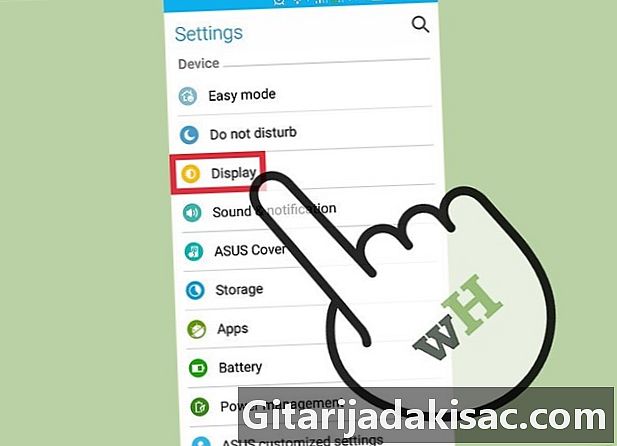
点按 查看. 您将在本节中找到它 设备 您将找到特定于屏幕的选项列表。 -

点按 墙纸. 这将打开一个文件夹列表,您可以在其中选择新墙纸。- 根据使用的手机或平板电脑的型号,选项可能会有所不同。
-
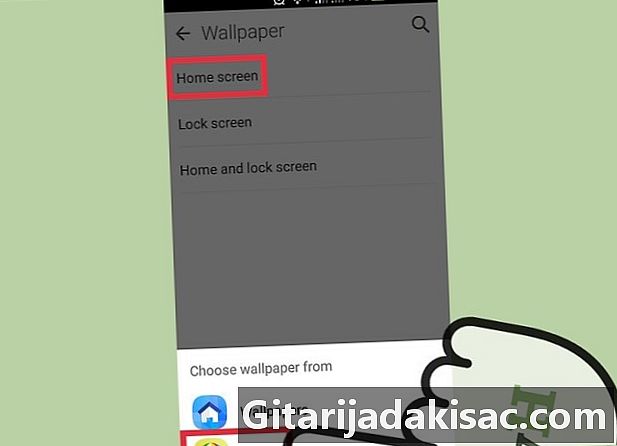
点按 图片. 这将打开一个列表,其中包含您设备上的所有照片,包括在专用应用程序,下载和第三方应用程序中找到的照片。 -

看一看墙纸。- 您也可以打开照片文件夹,点击所需的照片,打开菜单(右上角),然后点击 用作 选择之前 墙纸.
-
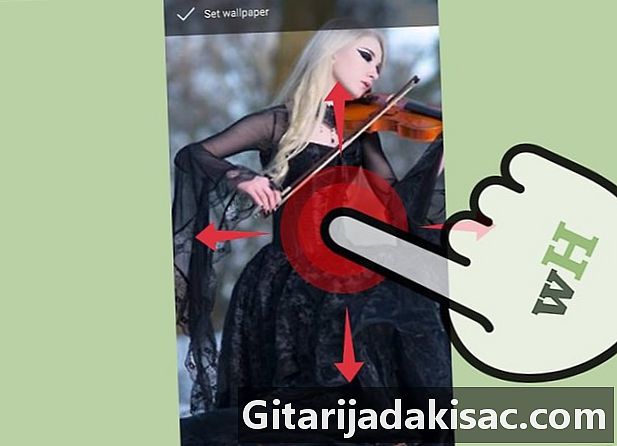
拖动以调整其位置。 您也可以用两根手指调整缩放比例。 -

点按 选择作为墙纸. 这确认了照片在屏幕底部的位置。- 取消更改。点击按钮 回报 如果您决定不将此照片用作墙纸。
方法2:使用iOS显示设置
-

打开设置。 -

点按 墙纸. 该按钮在左列,它将打开墙纸的选项。 -
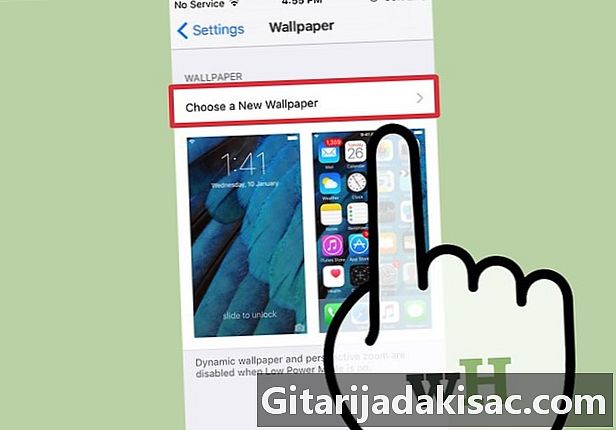
点按 选择新墙纸. 您将到达一个屏幕,您可以在其中选择默认壁纸和设备上的照片。 -
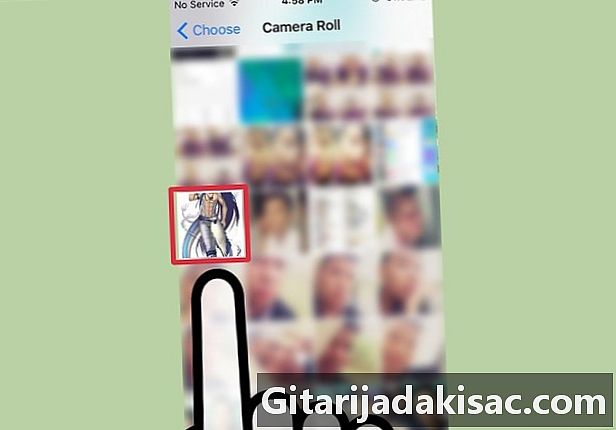
点击照片以打开预览。- 您可以通过打开应用程序到达同一页面 图片,通过点击您选择的照片,打开菜单 共享 在右上角并点击 用作墙纸.
-

拖动照片以定位它。 您也可以用两根手指调整缩放比例。 -
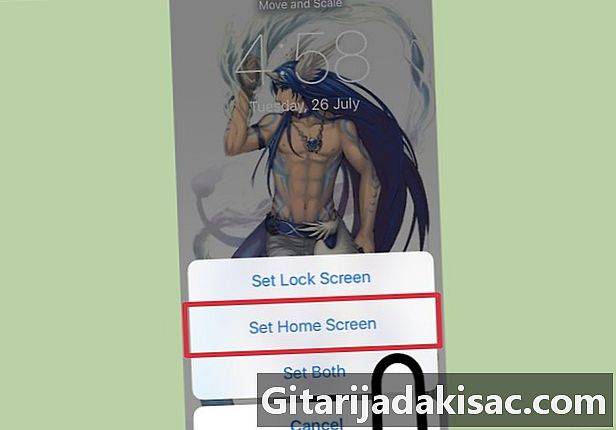
选择背景设置。 底部栏包含几个选项,可让您调整墙纸的使用。通过选择前三个,您将确认您选择的墙纸。- 用于锁屏 :锁定设备后,您可以在屏幕上查看自己选择的照片。
- 用于主屏幕 :仅当相机解锁时,才可以在后台查看图片。
- 两者都使用 :这允许您将图片用于锁定屏幕和主屏幕。
- 启用/禁用缩放 :启用此选项后,您可以将照片调整为屏幕尺寸,使其在倾斜相机时略有下降。
- 取消 :它允许返回到之前安装的底部屏幕。
方法3:在Windows上更改墙纸
-

右键单击桌面。 选择 个性化。此选项位于出现的conuel菜单的底部,它将带您进入适当的菜单。您应该在“选择图片”标题下看到一些图片示例。- 要快速轻松地更改墙纸,请右键单击计算机上的照片,然后选择 选择作为办公室的背景 在conuel菜单中。但是,您将无法访问所有菜单选项 个性化.
-

点击 导航 查找图片。 您将需要访问要选择的图像所在的文件夹。 -
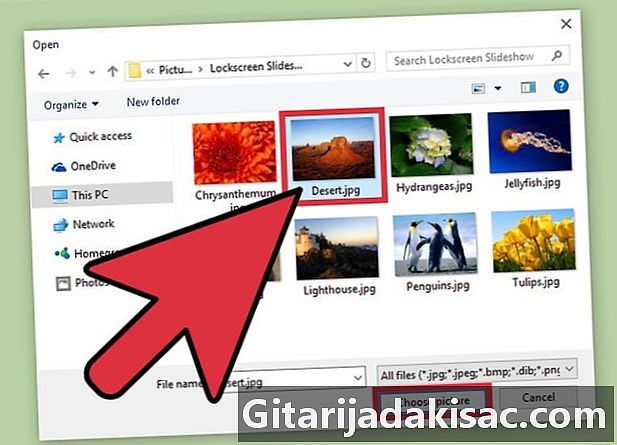
点击一张照片。 选择 选择一张图片。该照片将以墙纸的形式出现在可用图像列表中。 -

从下拉菜单中选择一个选项。 菜单选项 选择调整 如果您选择的图像小于或等于屏幕分辨率,则很有用。- 填充 可以调整图像,使周围没有空白。
- 调整 允许调整图像,以使任何面都不会被切割。
- 小插图 允许用少量图片副本填充墙纸。此选项更适合于小图像。
- 中心 允许使用图像的确切尺寸。
-
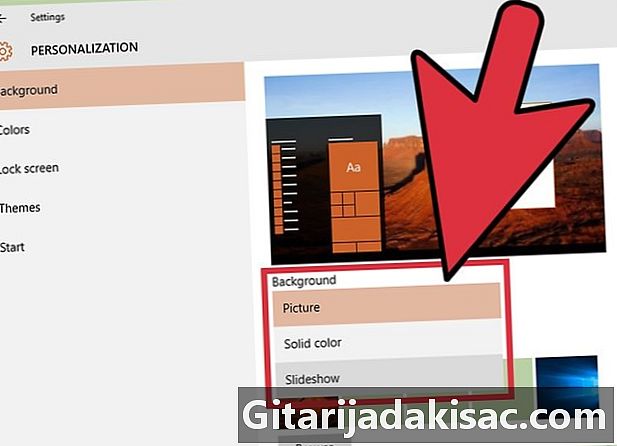
选择 幻灯片. 在下拉菜单中,可以定期更改背景图片(可选)。选择此选项后,可以通过单击将照片添加到幻灯片中 导航 并从菜单中设置照片更换的间隔 每换一张图片. -

点击右上角的十字。 选择图像和可选设置后,将关闭窗口并确认您的更改。调整时会自动保存它们。
方法4:在Mac上更改墙纸
-
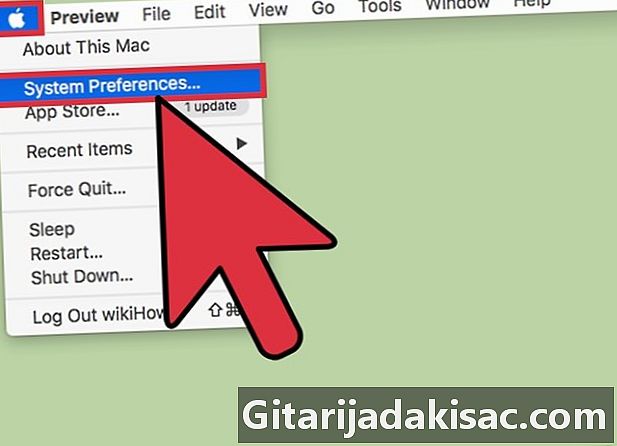
打开苹果菜单。 选择 系统偏好设定。 Apple菜单位于菜单栏的左上角。 -
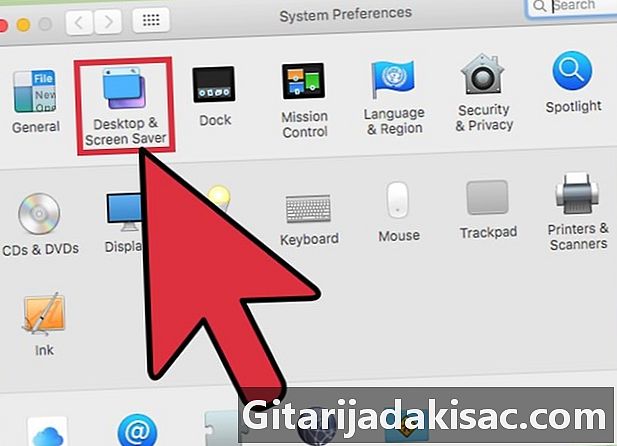
点击 桌面和屏保. 这使您可以打开墙纸的设置并保存屏幕。默认情况下,您可以选择Apple安装的墙纸或其中一个文件夹中的照片。- 要更轻松地更改它,请按 按Ctrl 通过单击图像,然后选择 用作桌面背景 在conuel菜单中。但是,您将无权访问显示设置中的所有自定义选项。
-
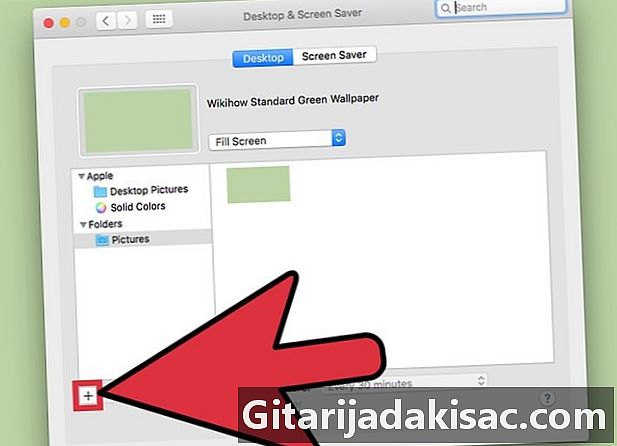
点击按钮 +. 这使您可以从另一个文件夹添加图像。该按钮在窗口的右下角,您可以打开所选图像所在的文件夹。 -
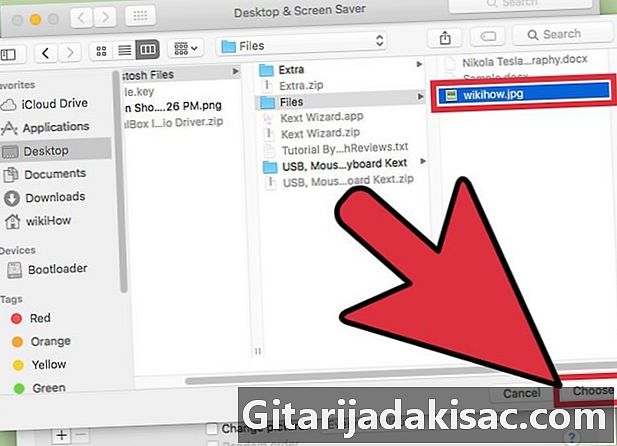
单击图像将其选中。 它将成为计算机的背景,您可以立即看到它。通过在显示的文件夹中选择其他图像,可以随意更改墙纸的次数。 -

选择 改变形象. 然后,您可以在多个墙纸之间切换(可选)。选中该框后,您可以在右侧菜单中选择想要查看图像更改的间隔。- 此选项将使用所选文件夹中的所有图像。
-
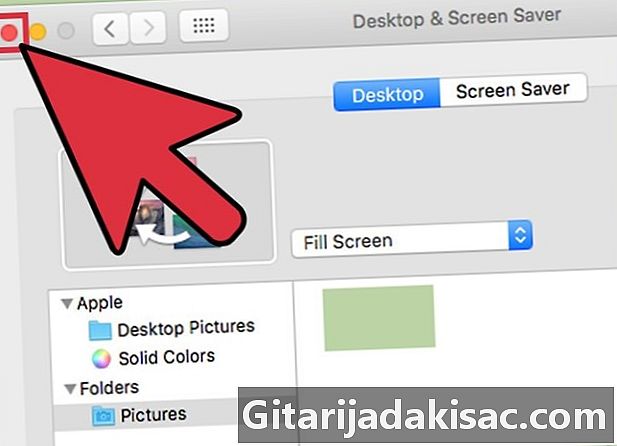
按叉号确认更改。 完成更改后,将关闭窗口并确认更改。选择这些设置后,它们会自动保存。
方法5:使用浏览器图像
-
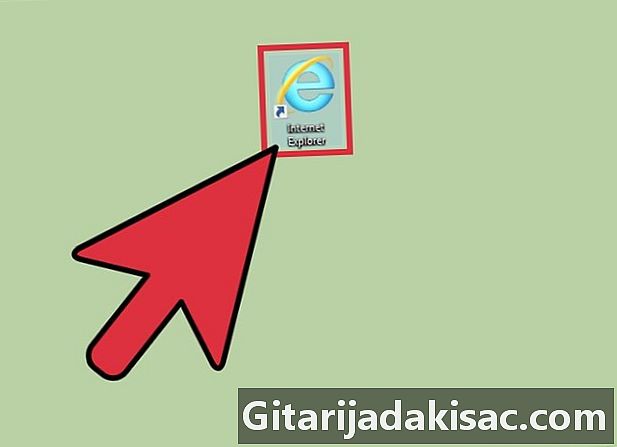
选择您的浏览器。 Internet Explorer,Firefox和Safari允许您直接从浏览器更改墙纸图像。在Chrome上,您必须先将其下载到硬盘上才能使用。- 您不能使用移动浏览器来获得相同的结果。
-
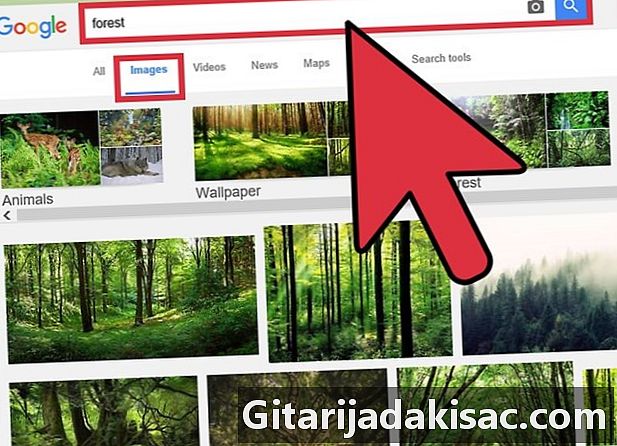
查找图像。 您应该在搜索中包括图像的大小和分辨率。如果您使用的是Google图片搜索,则可以通过选择 研究工具 在搜索栏下,然后选择选项 大小 在下拉菜单中。 -

单击以查看预览。 您还可以通过以下方式查看最大尺寸的图像: 看图片 预览旁边。 -
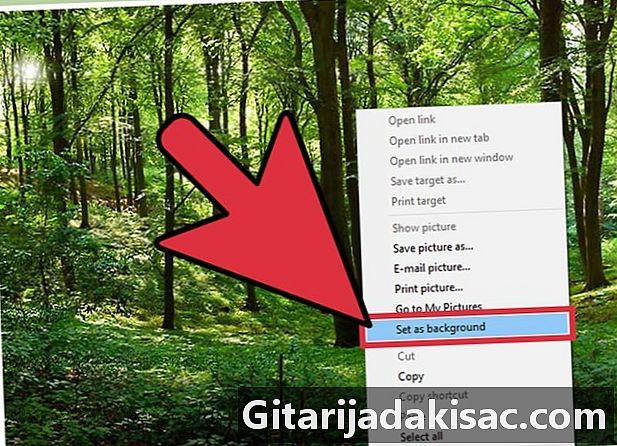
右键单击图像。 对于Mac,请执行 按Ctrl +单击。选择 用作背景图片。图像将成为没有预览的墙纸。- 此方法会将图像调整为默认屏幕尺寸。
-

右键单击图像。 选择 另存为 (可选)。在计算机上选择一个位置,然后将其保存以通过墙纸调整工具进行访问。对于Google Chrome浏览器用户以及希望更好地控制用作墙纸的图像的用户来说,这是一个选项。- 使用与您使用的浏览器相对应的方法。